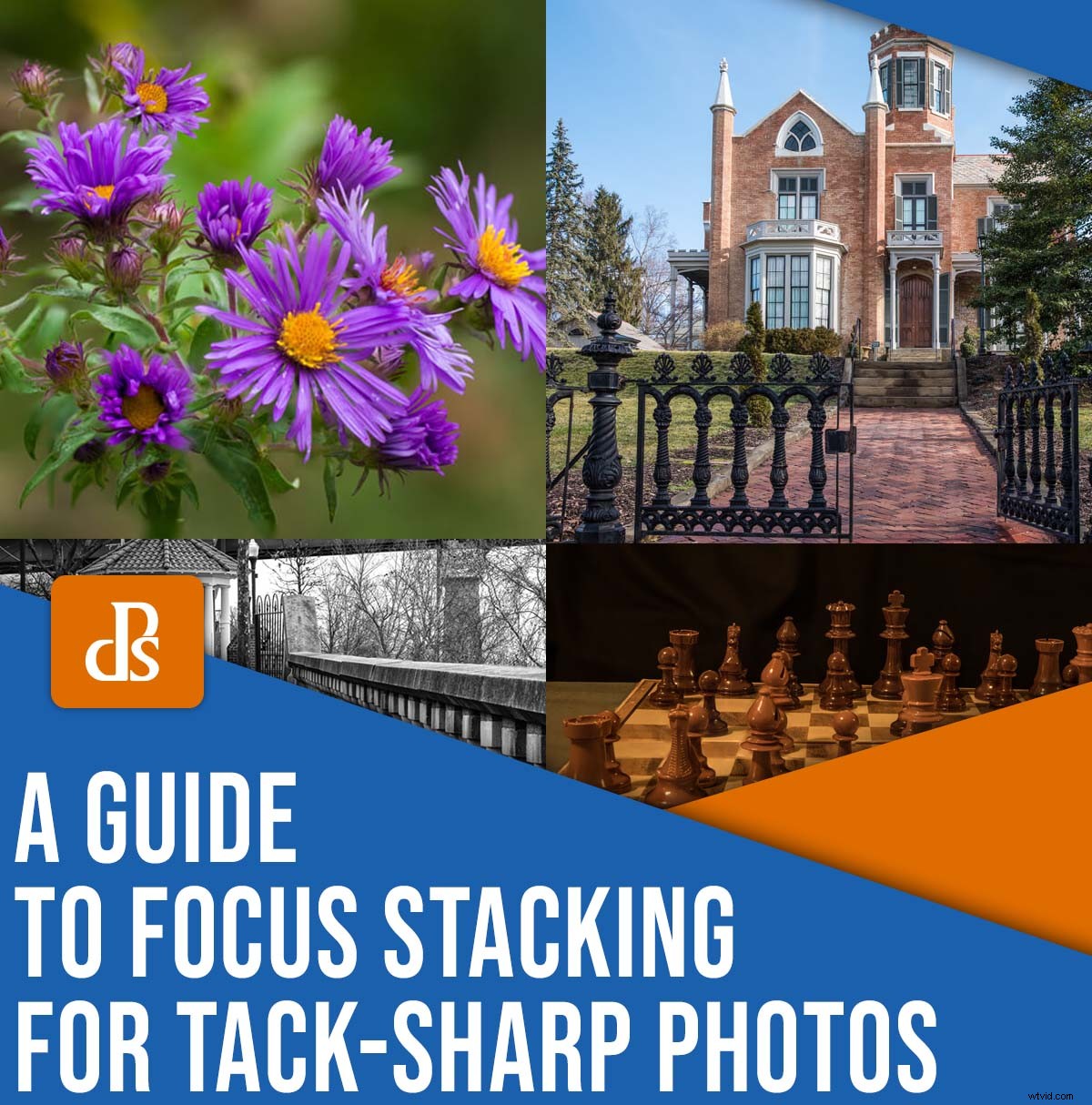
焦点合成とは何ですか?それはどのように機能しますか?そして、どのように焦点合成を使用して、美しく、タックの鋭い画像を作成できますか?
この記事では、焦点合成について知っておく必要のあるすべてのことを説明します。これには次のようなものがあります。
- このテクニックが写真家に提供するもの
- 写真で焦点合成を使用する必要がある場合(および回避する必要がある場合)
- 画像をスタックするためのシンプルで段階的なプロセス
読み終える頃には、風景写真やマクロ写真などを積み重ねることができます。
基本から始めましょう:
焦点合成は、ブレンド(またはスタッキング)によって被写界深度を深くするために設計された手法です。 )一緒にいくつかの画像。積み重ねられた各ショットは異なるスポットに焦点が合わせられるため、結合された被写界深度は、個々の画像のいずれかによって生成された被写界深度よりも深くなります。

混乱している?しないでください。概念はトリッキーに聞こえるかもしれませんが、基本的なプロセスは非常に単純です:
- シーンの複数の画像を撮影し、各部分(前景、中景、背景など)に焦点を合わせます。
- 画像をブレンドして、前景がシャープ、中景がシャープ、背景がシャープな最終ファイルを作成します。
スタッキングに焦点を合わせるのに、凝った設備も必要ないことに注意してください。標準のカメラ(実際にはスマートフォンのカメラでも)で焦点合成を行うことができますが、後で説明するように、可能であれば三脚とマニュアルフォーカスレンズを使用することをお勧めします。
いつ写真を焦点合成する必要がありますか?
焦点合成は、被写界深度の限界を克服するように設計されています。
言い換えれば、焦点合成はのみです。 カメラ設定の現在の被写界深度機能ではうまく処理できないシーンに直面した場合に必要です。
これで、カメラの光学系に精通している場合は、被写界深度が3つの重要な要因の影響を受けることがわかります。
- レンズの焦点距離
- 被写体までの距離
- レンズ絞り
そのため、レンズをズームしたり、被写体に近づけたり、レンズの絞りを広げたりすると、ピントが合うシーンの量が減ります。一方、レンズを広げたり、被写体から遠ざけたり、レンズの絞りを狭めたりすると、ピントが合うシーンの量が増加します。 。
ほとんどの場合、被写界深度の要件をなしで処理できます。 焦点合成。広大な風景に直面している場合は、広角レンズを選択して、絞りを狭くすることができます。そうすれば、深い被写界深度を使用して、シーン全体に焦点を合わせることができます。また、花などの標準的なクローズアップ被写体に直面している場合は、被写体から少し後退して絞りを絞り、望ましい被写界深度を得ることができます。
ただし、状況によっては、ショット全体をシャープに保つのに十分な被写界深度を実現できない場合があります(最も近い前景要素から最も遠い背景要素まで)。
具体的には、以下を操作するときに被写界深度の問題が発生します。
- 非常に深い風景のシーン
- 超近接マクロ被写体
- 深い建物の内部
被写界深度が十分に深くなく、ショットの一部だけがシャープになります(他の部分はぼやけます)。
もちろん、いつでもバックアップしたり、幅の広いレンズを使用したりすることができますが、それが常に実行可能であるとは限りません(特に、すでに構図を選択している場合)。また、絞りを狭くすることもできますが、ある時点で、回折によって引き起こされる光学的な問題に遭遇し始めます。
このような場合、2つのオプションがあります。
被写界深度を浅くしてシングルショットを撮り、効果を発揮させてみてください。 (浅い被写界深度のショット 注意深く行うと美しく見えます!)
または、焦点合成を行うことができます。

スタックに焦点を合わせる方法:ステップバイステップ
上で説明したように、焦点合成は非常に簡単で、できます。 スマートフォンのカメラだけで焦点合成。
そうは言っても、いくつかの基本的なアイテムに投資することをお勧めします:
- 一連の画像をキャプチャするときに構図の一貫性を保つ三脚
- レンズ交換式カメラと手動で焦点を合わせることができるレンズ
- Photoshop(または別の形式の焦点合成ソフトウェア)
フィールドでの撮影からコンピューターでの画像のブレンドまで、スタッキングプロセスがどのように機能するかを見てみましょう。
ステップ1:被写体を選び、構図を選び、露出を設定します
焦点合成は、被写体と構図を固定することから始まります。
カメラを三脚に取り付けて、慎重に写真を作成します。三脚がない場合は、手持ちの焦点合成を行うことができますが、可能な限り慎重に構図を維持する必要があります。
(簡単に言うと、動く被写体が写っている焦点合成シーンに焦点を合わせるのに苦労します。これが、ポートレート写真家、野生動物写真家、ストリート写真家がこのテクニックをめったに使用しない理由の1つです。数分間安定したシーンを選んでください。ショットを設定するのにかかります。)
次に、カメラを手動モードに設定してから、露出をダイヤルインします。カメラの露出計とヒストグラムを使用してガイドし、露出はすべてにわたって固定されたままになることに注意してください。 焦点合成ショット。露出を設定したら、変更しないでください。変更しないと、後でショットをブレンドするときに露出を標準化するための追加の作業が必要になります。 (同じ理由で、ホワイトバランスプリセットを選択してダイヤルインすることもお勧めします。完璧である必要はありません。後処理でいつでも変更できますが、ホワイトバランスを一定に保つことができれば、それはあなたの仕事を将来的にはるかに簡単にするでしょう。)
ちなみに、焦点合成の残りの手順に進む前に、シーンが実際にあることを確認してください。 焦点合成が必要です。広角レンズを使用している場合は、ほとんどの風景シーンをf / 16程度で撮影して、全体的に鮮明な画像を取得できる可能性があります。焦点合成が不可欠になるのは、前景のオブジェクトを追加してシーンの奥行きを増やす場合のみです。
焦点合成が必要かどうかわからない?レンズをシーンの約3分の1に焦点を合わせてテストショットを撮り、カメラのLCDで確認します。ズームインして、前景と背景の両方を確認します。すべてが鮮明になったら、問題ありませんが、ショットの一部がぼやけている場合は、焦点合成技術を続行する必要があります。
ステップ2:レンズをマニュアルフォーカスに切り替えて、最初のショットを撮ります
レンズをマニュアルフォーカスに設定します。 (通常、バレルには小さなAF / MFスイッチがあります。)
次に、最も近いに手動で焦点を合わせます 前景の砂(海景を撮影している場合)や花びらの先端(クローズアップを撮影している場合)など、シーンの一部。
(マニュアルフォーカスを提供しないカメラを使用している場合は、シーンの最も近い部分にオートフォーカスを設定できます。オートフォーカスポイントが正確に取得されていることを確認してください。 好きな場所に。)
最初のショットを撮り、露出と構図が所定の位置に固定されていることを確認します。
ステップ3:残りの画像を取得します
この時点で、フォーカスを前景からゆっくりと動かしながら、一連の画像を撮影する必要があります。シーンのすべての部分のシャープなバージョンをキャプチャするまで、フォーカスを調整し、ショットを撮り、もう一度調整し、別のショットを撮ります。
何枚の画像が必要ですか?それは本当にあなたのシーン/主題に依存します。ほとんどの焦点合成された風景は、たった2つか3つのショットを必要とします(1つは前景用、もう1つは背景用、または1つは前景、中景、背景用)。例外は、前景がレンズに異常に近い場合、または望遠焦点距離を使用している場合です。この場合、4、5、またはそれ以上の画像が必要になる場合があります。

一方、マクロ焦点合成はより時間がかかります。多くの場合、8枚以上の画像を撮影する必要があります(特に1:1以上の倍率で作業している場合は、20枚以上の画像を撮影することもあります)。左側の画像はシングルショットですが、右側の画像は12画像の焦点合成です:

(本格的なマクロ焦点合成を検討している場合は、焦点をより正確に調整するのに役立つ焦点レールに投資することをお勧めします。)
時間が経つにつれて、焦点合成シーンに必要なショットの数がわかりますが、疑わしい場合は、あまりにも多くのショットを取ります 画像、少なすぎない。後でいつでも同様のショットを破棄できますが、十分なショットをキャプチャできないと、最終結果が悪くなります。

ステップ4:後処理で画像をブレンドする
少数のファイルをブレンドするのは難しいように聞こえるかもしれませんが、実際には非常に簡単です。 Photoshopを含むさまざまなプログラムがプロセスを自動化します。以下の手順はPhotoshopを参照していますが、Helicon Focusなどのプログラムを使用すると同様の(またはより良い)結果を得ることができます。
まず、焦点合成シリーズをハードドライブに追加します。 Photoshopを開き、ファイル>スクリプト>ファイルをスタックに読み込むを選択します。 :
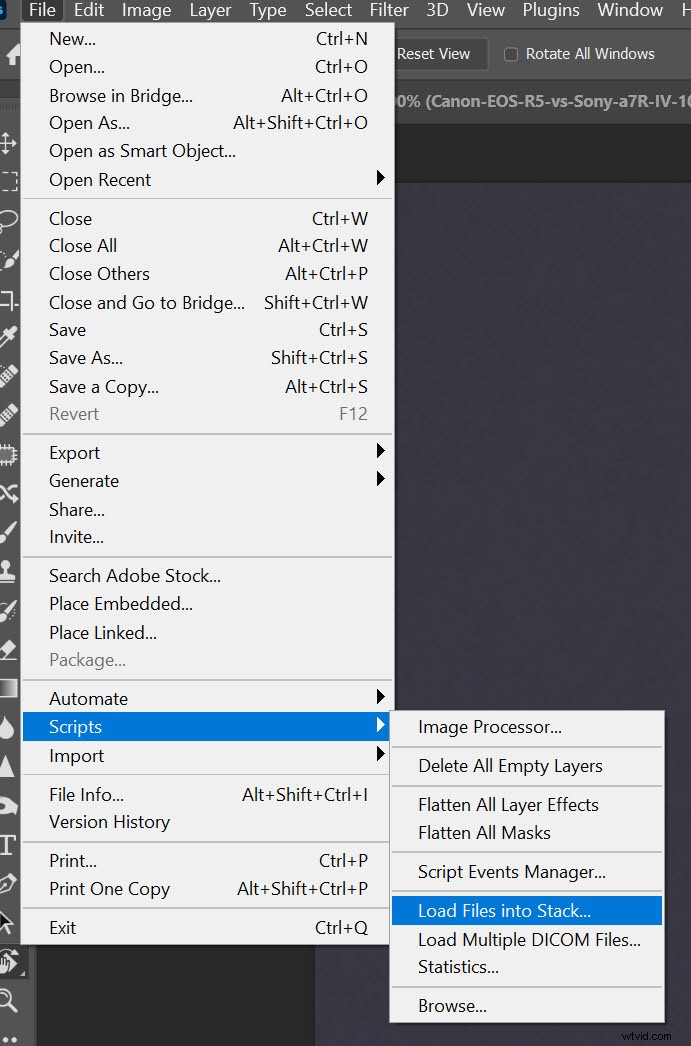
LoadLayersウィンドウが表示されます。 参照をクリックします 、次にファイルを選択します:
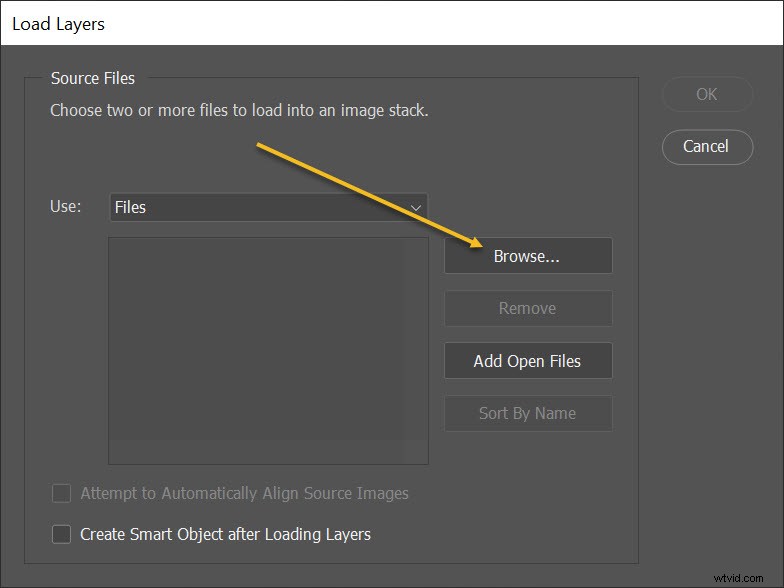
ソース画像の自動整列の試行を確認してください LoadLayersウィンドウのボックス。次に、 OKを押します 。
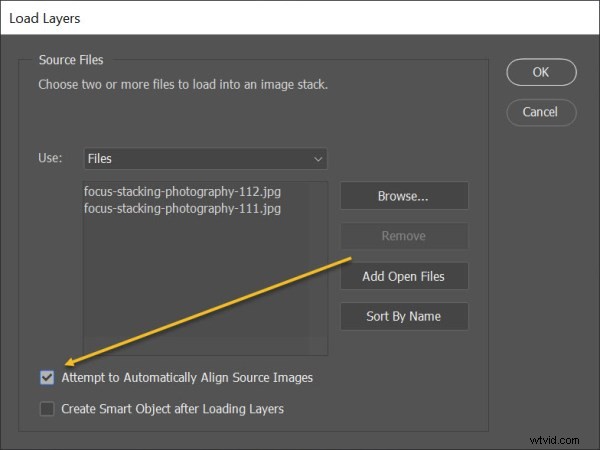
レイヤーパレットを見てください。すべてのファイルが別々のレイヤーとしてリストされているはずです。すべてのレイヤーを選択してから、[編集]>[レイヤーの自動ブレンド]に移動します 。
必ずスタックイメージを確認してください オプションを選択し、シームレスな色調と色を必ず確認してください。 チェックボックス:
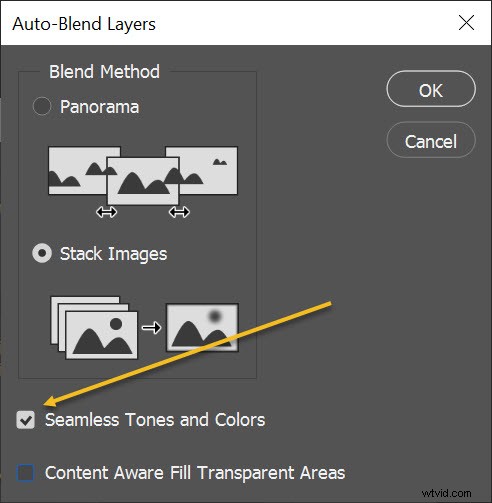
最後に、[ OK]をクリックします 。
しばらく処理すると、最終的なスタック画像が表示されます。端に沿って問題が発生する場合がありますが、これは簡単に切り取ることができます。
最後に、レイヤー>フラット画像を選択します 、これで完了です。これで、他のファイルと同じように写真を編集できます。
1つの推奨事項:
スタックされた画像をエクスポートする前に、100%にズームインして、詳細を確認してください。時折、ソフトウェアはファイルをブレンドするのに苦労し、その結果、いくつかの奇妙なアーティファクトが発生します。これらはヒーリングブラシを使用して非常に簡単に削除できますが、チェックしないと、不完全なショットをエクスポートしてしまう可能性があります。
写真の焦点合成:最後の言葉
焦点合成は素晴らしいテクニックです。この記事を読み終えたので、カメラとPhotoshopのちょっとした魔法だけで素晴らしい結果を達成する方法を理解できました。
だから、焦点合成を楽しんでください。深い風景や美しいマクロをキャプチャしてから、Photoshopでブレンドします。
さあ、あなたに:
焦点合成について何を計画していますか?以前に焦点合成を試したことはありますか?以下のコメントであなたの考え(そして焦点合成画像!)を共有してください。
